Kā apgriezt attēlu izdevējā 2013
Microsoft Publisher ir populāra izvēle, kad jums jāizveido dokumenti, piemēram, skrejlapas vai brošūras, kas tiks izdrukāti un izplatīti. Bieži vien tas ir labāks risinājums nekā Microsoft Word, jo dokumentu objektus ir daudz vieglāk novietot un pārvietot Publisher, nekā tas ir paredzēts Word.
Viens no biežākajiem objektu veidiem publicēšanā ir attēls. Neatkarīgi no tā, vai tas ir attēls, kuru esat uzņēmis pats, vai tas, kas iegūts no cita avota, ļoti iespējams, ka jūsu projektiem būs nepieciešami attēli. Bet, ja jūsu tēlā ir elementi, kurus nevēlaties, tad jūs, iespējams, meklējat risinājumu, kas ļaus tos apgriezt. Par laimi jūs varat apgriezt attēlus Publisher 2013 tieši, sekojot mūsu apmācībai zemāk.
Kā apgriezt attēlu, izmantojot rīkus programmā Publisher 2013
Šajā rakstā norādītās darbības tika veiktas Microsoft Publisher 2013. Šajā rokasgrāmatā parādīts, kā apgriezt attēlu, kas ir ievietots Publisher dokumentā. Tas neietekmēs sākotnējo attēla failu, kuru ievietojāt failā. Tas ietekmē tikai tā attēla versiju, kas atrodas jūsu izdevēja failā.
1. darbība: atveriet failu Publisher 2013.
2. solis: noklikšķiniet uz attēla, kuru vēlaties atlasīt.

3. darbība: loga augšdaļā noklikšķiniet uz cilnes Attēlu rīki .
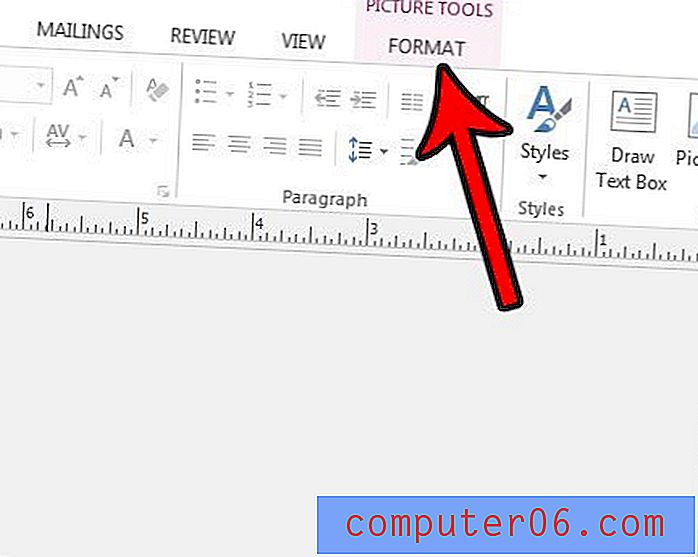
4. solis: lentes sadaļā Apgriezt noklikšķiniet uz pogas Apgriezt .
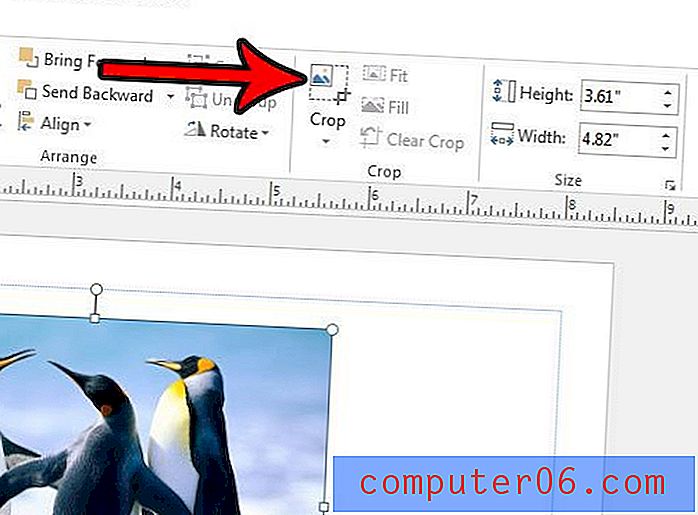
5. darbība. Noklikšķiniet uz attēla melnajiem rokturiem un velciet tos, līdz esat ieskauj attēla daļu, kuru vēlaties saglabāt. Kad esat pabeidzis, varat noklikšķināt uz citas dokumenta daļas, kas atcels attēlu. Pēc tam dokumentā redzēsit apgriezto attēla versiju.
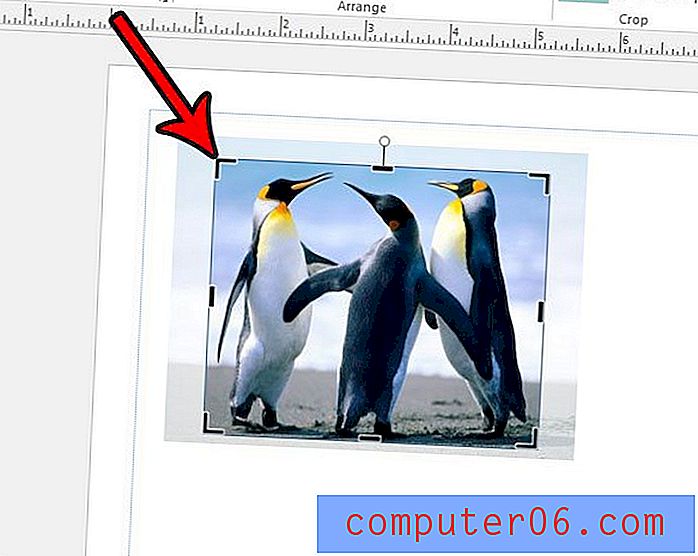
Vai jums ir jāizveido faila versija, kuru ir viegli nosūtīt citiem, vai pat poligrāfijas uzņēmumam, kas, iespējams, drukā šo failu jums? Uzziniet, kā Publisher failā saglabāt kā PDF failu un sākt koplietot failus biežāk izmantotajā formātā.



